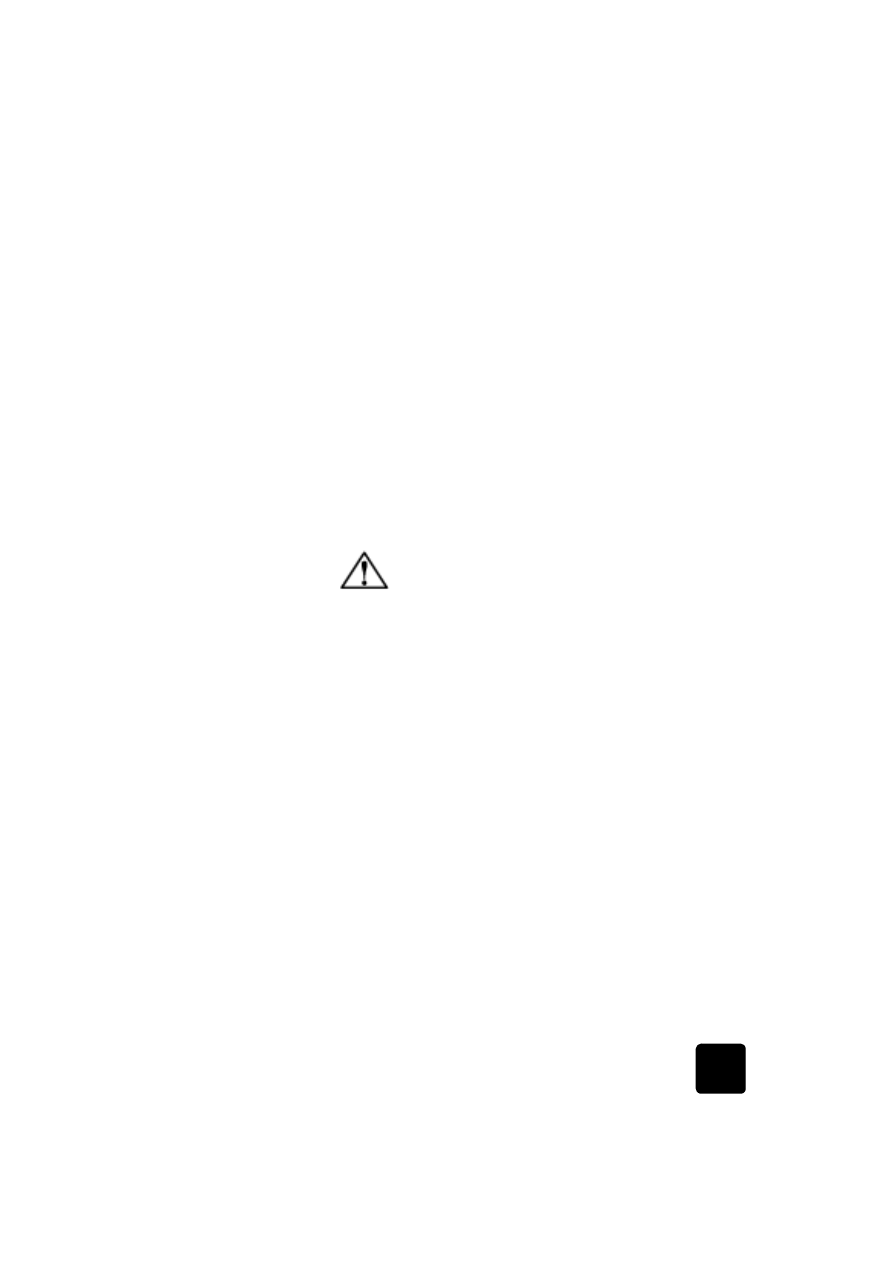
limpiar los
contactos de los
cabezales de
impresión
Limpie los contactos de cobre de los cabezales de impresión si aparecen
varios mensajes en el panel delantero que indicándole que debe
comprobar un cabezal después de haberlo hecho.
Precaución No extraiga todos los cabezales de impresión al
mismo tiempo. Extráigalos y límpielos de uno en uno.
Compruebe que dispone de los siguientes materiales:
•
Un paño limpio que no deje pelusa.
•
Agua destilada, filtrada o embotellada (los agentes contaminantes del
agua del grifo pueden dañar los cabezales de impresión).
Precaución Procure no ensuciarse las manos o la ropa con
tinta.
1
Encienda el dispositivo y abra la puerta de acceso al carro de
impresión.
El carro de impresión se desplaza hasta el centro.
2
Una vez que se encuentre en el centro, desenchufe el cable de
alimentación de la parte posterior del dispositivo.
3
Libere la traba gris del carro de impresión y, a continuación, levántelo
para acceder a los cabezales de impresión.
4
Extraiga el cabezal de impresión levantando la palanca del mismo y
tirando hacia arriba.
5
Examine los contactos del cabezal de impresión y los que hay en el
zócalo del cabezal para ver si hay tinta o partículas de suciedad.
6
Limpie los depósitos de tinta visibles con un paño limpio y suave que
no deje pelusa.
Si es necesario, humedezca el paño con una gota de agua.
Precaución Limpie sólo los contactos de cobre de la parte
delantera del cabezal de impresión y seque únicamente
hacia arriba. No limpie los inyectores de tinta situados
debajo del cabezal de impresión, ya que se pueden dañar u
obturar al limpiarlos de esta forma.
Advertencia Es muy importante desconectar la
impresora de la fuente de alimentación eléctrica antes
de tocar los contactos del cabezal de impresión. Si toca
los contactos mientras la impresora está conectada a la
alimentación eléctrica, se pueden producir descargas
eléctricas o daños graves en ésta. No utilice el botón de
encendido para apagar la impresora.
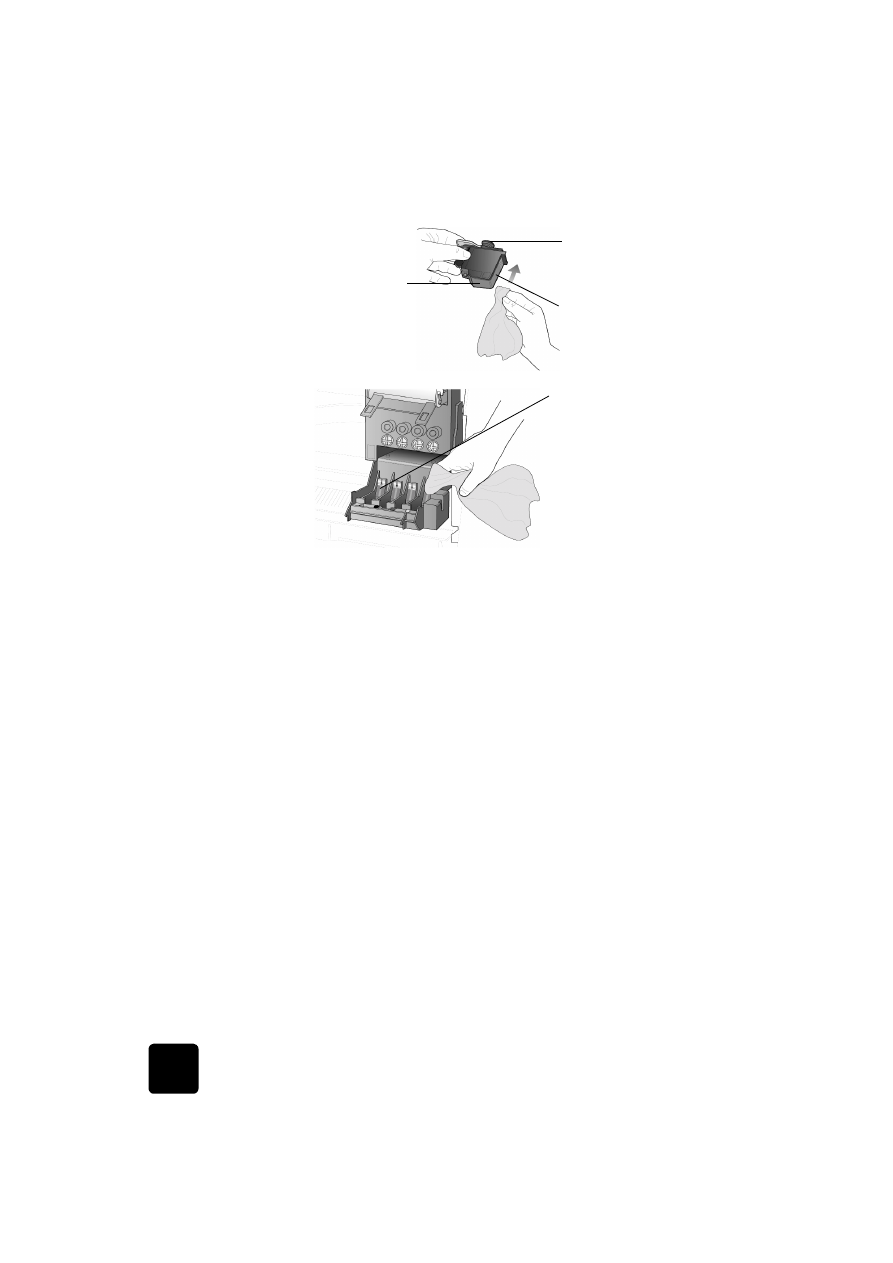
mantenimiento del hp officejet
78
hp officejet d series
7
Vuelva a colocar el cabezal de impresión en su soporte.
8
Si es necesario, repita la limpieza de otros cabezales de impresión.
9
Mueva la traba del carro de impresión hacia abajo y asegúrese de
que los anillos entran en los ganchos. Encaje la traba en su sitio y, a
continuación, cierre la puerta de acceso al carro de impresión.
10
Cierre la puerta y enchufe el dispositivo.
Después de limpiar los contactos, debe alinear los cabezales de
impresión.
11
Pulse Menú.
12
Pulse 7 y, a continuación, 3.
De esta forma se selecciona el menú Estado y mantenimiento y, a
continuación, la opción Alinear cabezales de impresión.
Se imprimirá una página para confirmar la alineación de los
cabezales de impresión. Puede desecharla o reciclarla. Si no aparece
la página, consulte la ayuda para la resolución de problemas, a la
que puede acceder desde el Director HP.